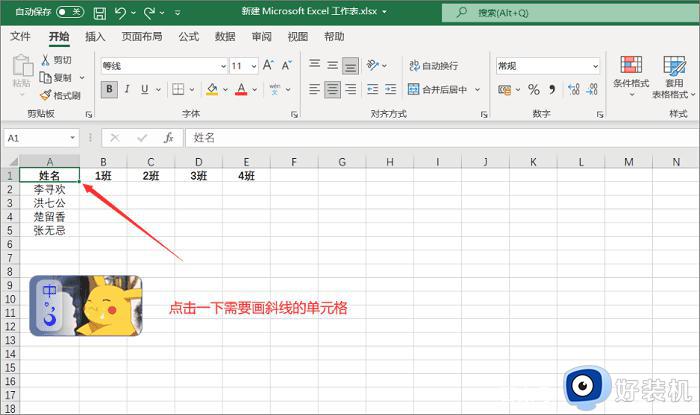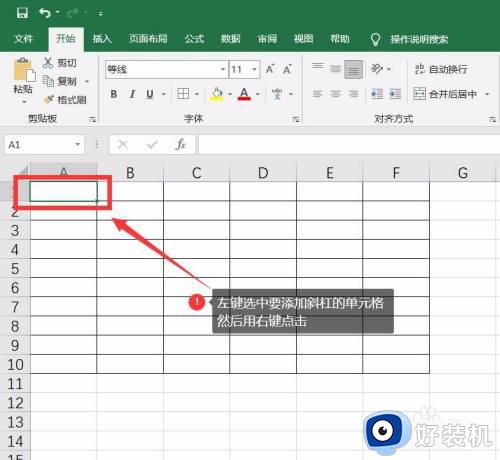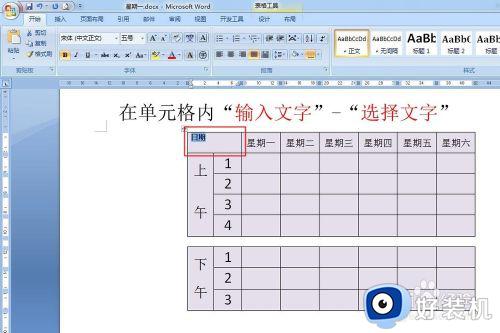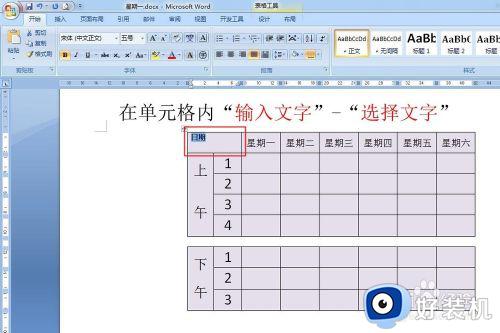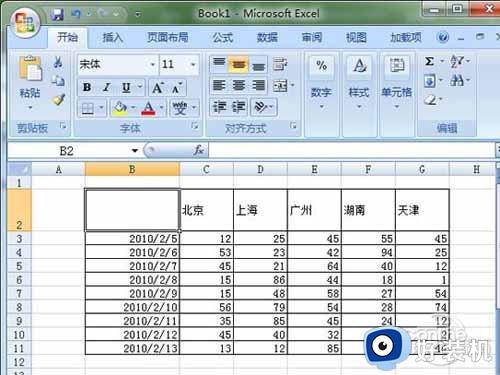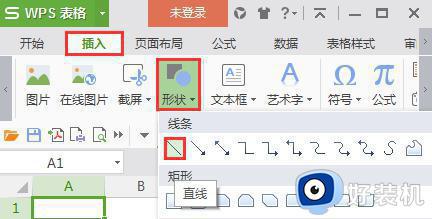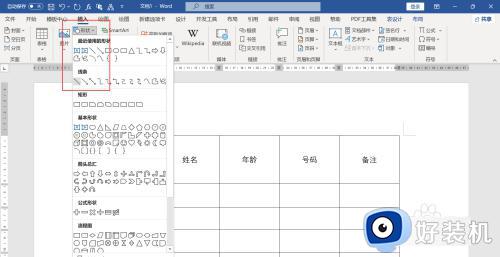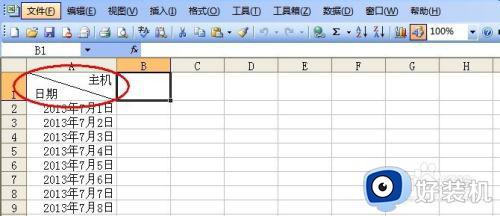excel怎么斜线分栏 excel表格怎么加入斜线
在使用excel制作表格数据的时候,有时候需要在第一个单元格里面设置并输入表头标题,这时候需要使用斜线来分割单元格,许多用户还不清楚excel怎么斜线分栏。在excel里面我们可以使用插入线条和设置单元格格式两种方法来实现,下面就来学习下excel表格怎么加入斜线的方法。
方法一:插入斜线
1、点击形状菜单
选中空白的单元格,点击上方的插入,点击里面的形状菜单。
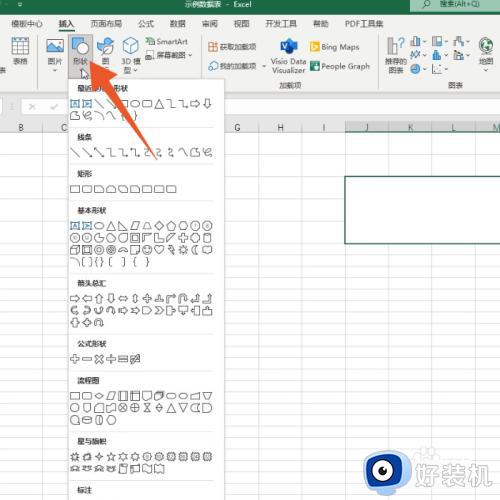
2、画出斜线
点击直线,在单元格里面画出你想要的斜线,再次点击上方的插入。
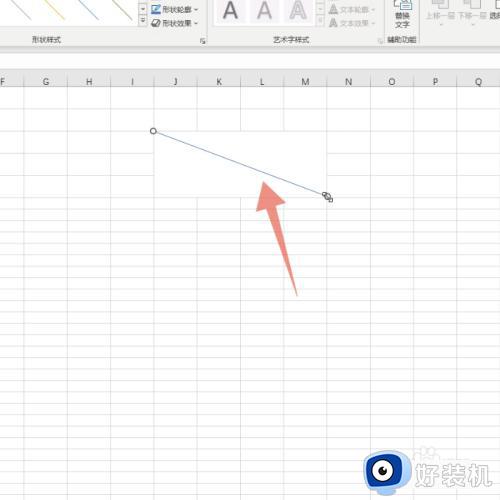
3、点击文本框
点击文本框菜单,点击绘制横排文本框,在单元格里面画出一个文本框后在里面输入文字就可以了。
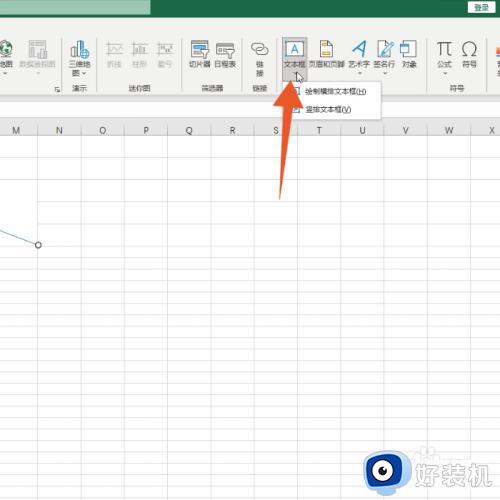
方法二:设置单元格格式
1、点击设置单元格格式
先在空白的单元格里面单击鼠标右键,点击设置单元格的格式。
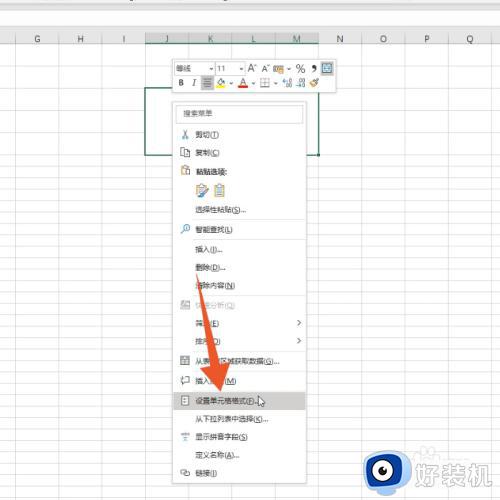
2、点击边框
点击里面的边框,点击右下角的斜线,再点击确定按钮。
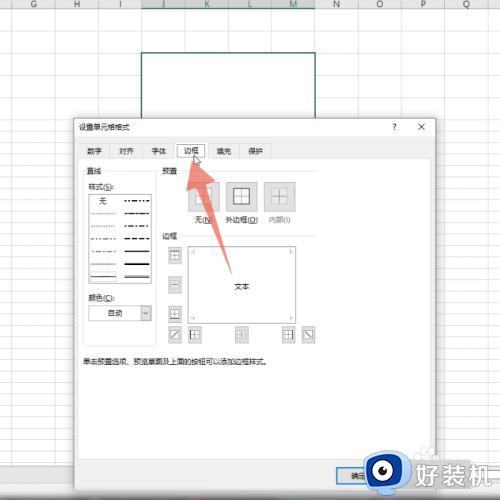
3、输入文字
双击这个单元格输入你的文字,将光标移到要分隔的位置。
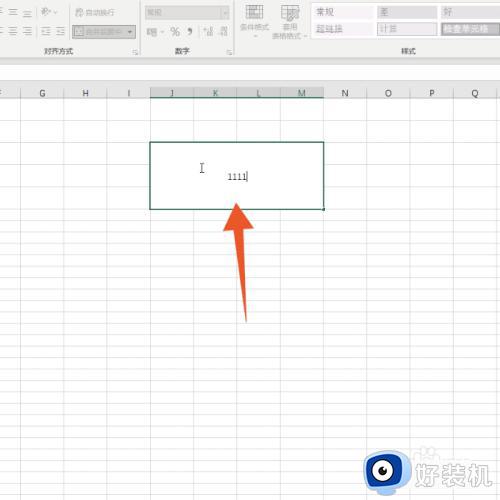
4、按下组合按键
按下键盘上面的alt+enter组合按键,再用空格调整文字的具体位置就可以了。

以上就是小编给大家介绍的关于excel怎么斜线分栏的操作步骤,如果你还不清楚excel表格怎么加入斜线,就可以来学习下这个教程,希望对大家有帮助。